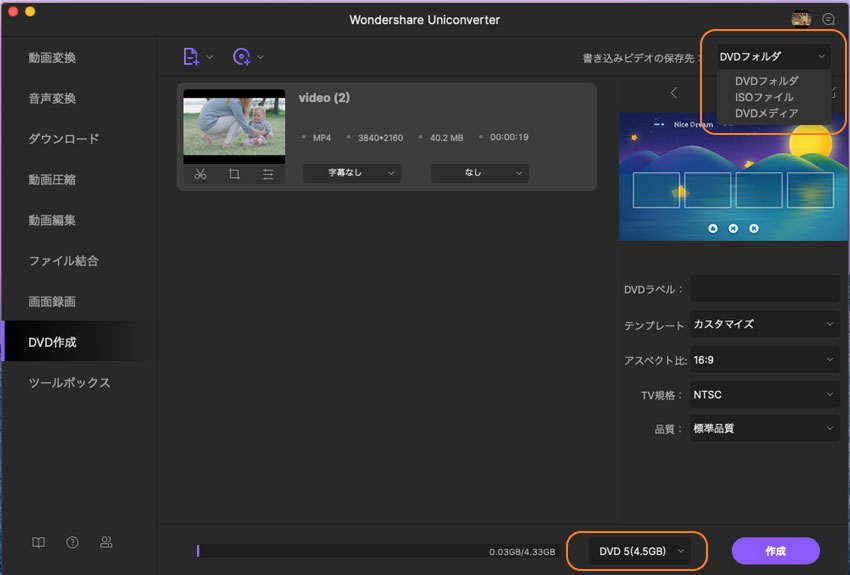UniConverter for Mac (Japanese)
動画共有サイトからダウンロードされたビデオや、MacにあるビデオをDVDに書き込むことができます。
DVD作成機能を利用して動画ファイル、ISOファイル、DVDフォルダ、IFOファイルをDVDに書き込めます。さらに、DVDをISOファイルやDVDフォルダに変換することもできます。
Step1.動画ファイルをUniConverterに読み込む
ソフトを起動して、DVD作成タブをクリックします。開いた画面の真ん中にある「+」ボタンをクリックすると、ファイルが追加できます。ファイル追加のアイコンをクリックすると、ドロップダウンリストから「デバイスから追加」、「ビデオカメラから追加」も利用できます。
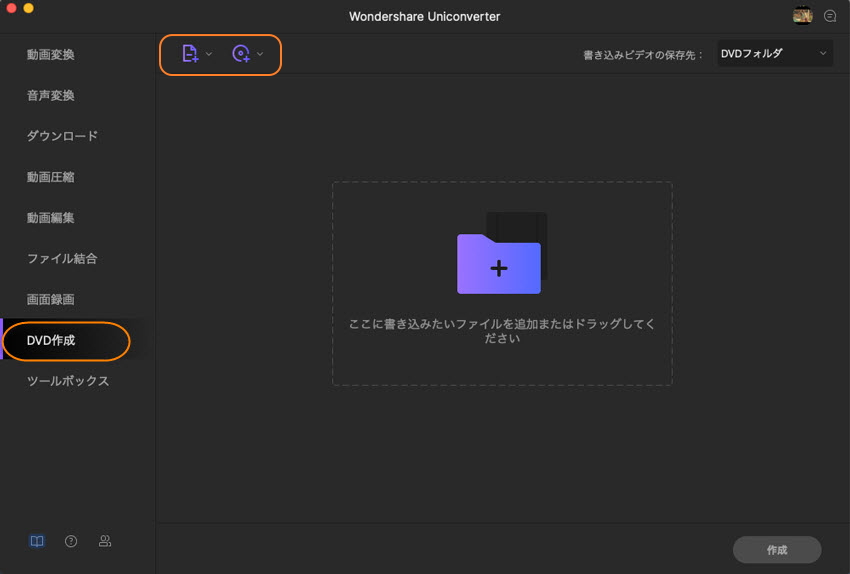
Step2.DVDテンプレートの設定
追加された動画はサムネイルで表示されます。右側ではテンプレートの設定ができます。右側のアイコンをクリックすると、テンプレート編集の画面が開きます。
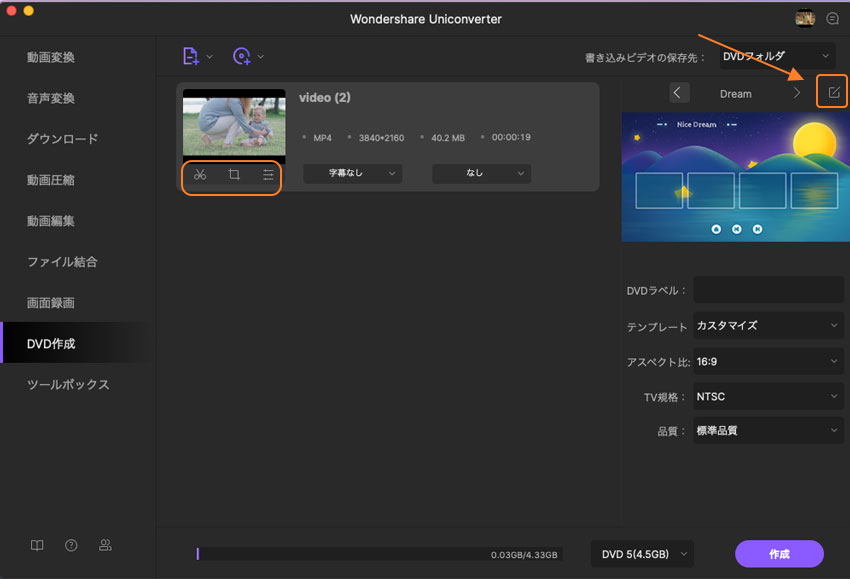
テンプレートをなしにしたい場合は、「テンプレートなし」を選択してください。ご好みのテンプレートを選んだり、カスタマイズしたりすることができます。「背景の追加」と「BGM」機能を利用して、好きなイメージや音楽インポートできます。
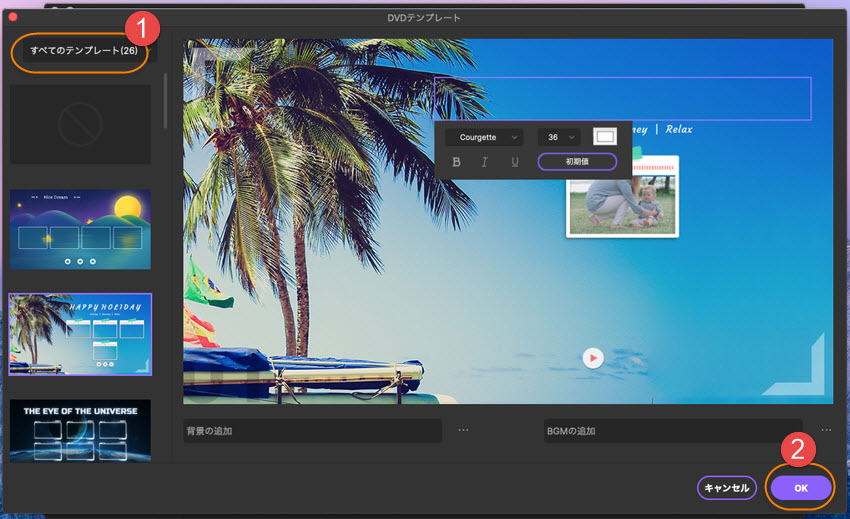
Step3.DVDファイルの詳細設定
テンプレートの設定が完了したら、「OK」をクリックすると、元の画面に戻ります。ここでは「DVDラベル」、「画面比率」、「品質」、「TV規格」を設定します。TV規格については「NTSC」と「PAL」を選択できます。日本で利用したい場合「NTSC」を選んでください。
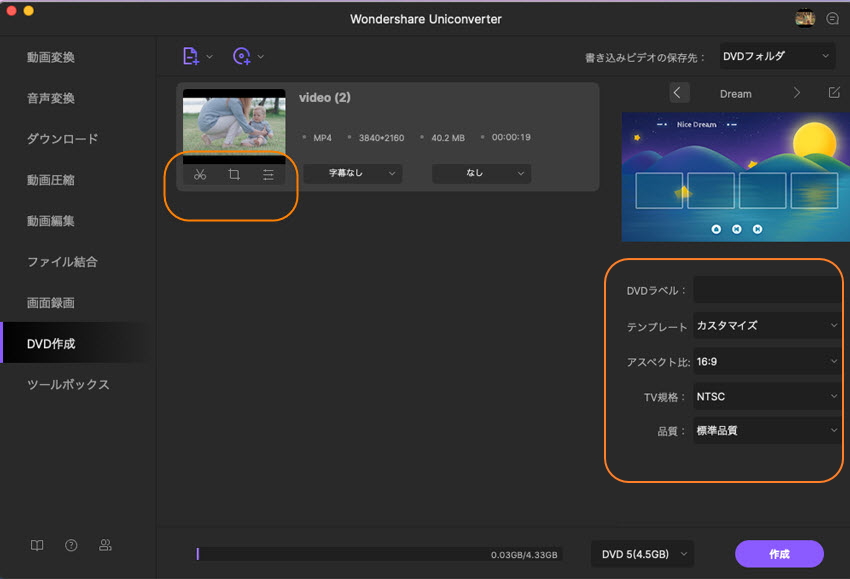
Step4.動画ファイルをDVDに書き込む
VDに書き込む前に、画面右上の「書き込みビデオの保存先」を確認してください。DVDをISOファイルやDVDフォルダに変換したい場合は [DVDフォルダー]または[ISOファイル]を選択してください。画面下では「DVD5」と「DVD9」の選択肢があります。すべての設定が確認した後、「作成」ボタンをクリックして、ファイルをDVDに書き込みます。
ご注意:D5ディスク:47億バイト(4.5GB)ぐらいデータを納まられて、単層ディスクです。 D9ディスク:85.4億バイト(8.5GB)ぐらいデータを納まられて、二層ディスクです。